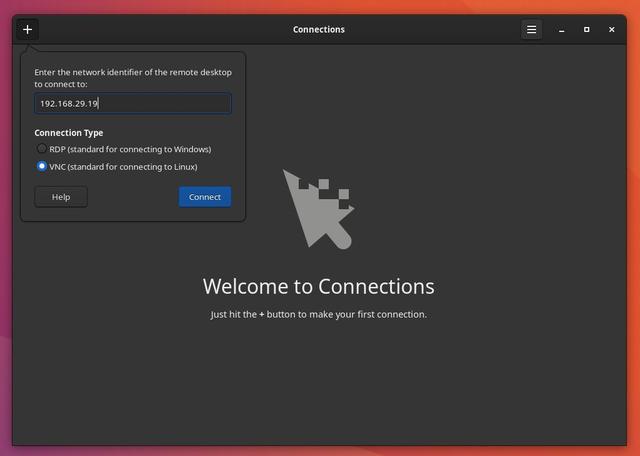一个适用于 Ubuntu 和其他 Linux 发行版的最佳远程桌面客户端的列表。
远程桌面客户端允许你连接到任何其他桌面/服务器,并远程执行任务。它是一种重要的 IT 支持和商业用例。在 Linux 中,有许多远程桌面客户端可用。其中一些是免费的,而另一些是付费版本。所有这些客户端都支持流行的 远程桌面协议Remote Desktop Protocol(RDP),如 VNC、RDP 等等。
本文将介绍一些适用于 Ubuntu 和其他发行版的最佳免费远程桌面客户端。该列表包括自由开源的应用程序,以及一些免费使用但专有的应用程序。
注意:你的目标系统中需要一个远程桌面服务器(如 Xrdp)来成功建立远程连接。然后你才能使用以下应用程序进行连接。这是一个双向的过程。如果你想了解更多的情况,请参考我们的一个案例研究:
通过 RDP 从 Windows 连接到 Ubuntu
适用于 Linux 的最佳远程桌面客户端
GNOME Connections
第一个远程桌面客户端是一个原生的 GNOME 应用程序:GNOME 连接Connections 应用。这个基于 GTK 的应用程序带来了一个简单的用户界面。它是一个非常适合初学者的应用程序。它可以在一分钟内快速设置和连接(如果你知道 IP 和其他细节)。
此外,它还提供了清晰的指示,说明你是要连接到 Linux 还是 Windows。GNOME 连接应用支持 VNC(针对 Linux)和 RDP(针对 Windows)协议。
用 Flatpak 安装这个应用程序超级简单。设置你的系统以使用 Flatpak,并使用以下命令进行安装:
flatpak install flathub org.gnome.Connections更多信息:
- 源代码和主页
KRDC
下一个应用程序是 KRDC,这是一个 KDE 应用程序,允许你查看和控制另一台机器上的远程桌面会话。它支持 VNC 和 RDP 协议。你还可以控制分辨率和设置密码;当然,它与你的 Plasma 桌面整合得很好。
所以,如果你正在寻找一个原生的 KDE 远程桌面应用程序,那就是它。对于 KDE Plasma 桌面,它应该是默认安装的。
如果没有,理想的方法是使用 Flatpak 来安装它。设置你的系统以使用 Flatpak,然后使用下面的命令来安装:
flatpak install flathub org.kde.krdc更多信息:
- 主页
- 文档
- 源代码
remmina
Remmina 是 Linux 系统中最古老的远程桌面客户端之一。可能是你有需要时的“首选”客户端。这个自由开源的应用程序可用于 Linux,也可用于 macOS。它支持许多远程协议,如 RDP、VNC、NX、X2GO、SPICE、HTTPS 和 SSH。
此外,它的用户界面简单而厚重,而且在开发和错误修复方面超级活跃。
这个应用程序已经在所有主要发行版的软件库中。你可以在 Ubuntu 的软件应用中搜索 “remmina”,或在其他发行版的相关应用中搜索。然后点击安装即可。
此外,你也可以 为 Flatpak 设置你的系统,用下面的命令以 Flatpak 安装:
flatpak install flathub org.remmina.Remmina更多信息:
- 主页
- 源代码
TigerVNC
TigerVNC 是一个自由开源的“平台中立”的 VNC(虚拟网络计算Virtual Network Computing)协议的实现,带有客户端和服务器包。当有高性能需求时,你可以使用这个远程桌面,因为它在远程连接的 3D/视频数据方面效果最好,经过了优化。
此外,它仍然提供了一个 32 位的安装程序,以及通常的 64 位程序和命令行界面。TigerVNC 的客户端程序名称是
vncviewer,请参考这里的各种选项。你可以从 Sourceforge 页面获得预编译的 deb 和 RPM 包。
更多信息:
- 主页
- 文档
- 源代码
X2Go
X2Go是一个基于 Linux 的远程桌面软件,基于 NX 技术,由 NoMachine 开发。它是一个客户端和服务器包的集合,使你能够通过代理连接到远程机器。
对于远程客户端部分,它有两种选择。你可以使用 X2Go 客户端或 Pyhoca-GUI(基于 Python)。所有这些都被捆绑在一起,放在 Linux 的存储库中。此外,所有的组件也可用于 Windows 和 macOS。
你可以从以下页面下载该软件的客户端和服务器部分:
下载 X2Go
Chrome 远程桌面
如果你喜欢通过网页浏览器进行远程连接,或者在安装 RDP 服务器时遇到了限制,你可以尝试通过 Chrome 浏览器进行远程连接。
Chrome 远程桌面Chrome Remote Desktop 服务是由谷歌创建的,可以通过互联网使用。这项服务通过 WebRTC 协议在浏览器上运行,并使用一些专有技术。
一旦启动,就会从主机上下载一个服务器组件,并使用 Chrome 来提供功能。而在客户机上使用 Chrome 浏览器扩展来启用你的远程连接。
你可以打开以下网址,通过 Chrome 和支持 WebRTC 的浏览器访问这项服务。
https://remotedesktop.google.com/
此外,它为远程查看你的系统提供了一个基于 PIN 的即时认证机制。而且它限制只能被最多 100 个客户端使用。
更多的远程客户端
上面的列表应该足以满足大多数常见的使用情况。然而,如果你仍然渴望得到更多的远程桌面客户端,这里是我为你准备的一个列表,并简要介绍了它们的性质。
自由开源的
- TurboVNC(自由开源)
- UltraVNC(自由开源)
- FreeRDP(免费开源 需要编译 支持 Wayland)
商业闭源,需要许可证才能使用
- Thincast(免费使用;Flatpak 软件包;可用于树莓派;闭源和专有许可证)
- NoMachine(个人免费使用;商业付费;流行,可用于 Linux、Windows、macOS、树莓派)
- AnyDesk(个人免费;企业付费;闭源)
- VNC Connect(付费;闭源)
- TightVNC(需要带有电子邮件地址的许可证才能在 Linux 中使用)
- itopia(免费,有试用版;Flatpak)
总结
本文列出了一些适用于 Ubuntu 和其他 Linux 发行版的最新远程桌面客户端。其中一些是免费的,而且很容易使用。你可以将它们用于远程支持、学习和其他使用情况。此外,我还提到了基于 WebRTC 的远程服务,除了浏览器扩展,不需要任何安装。
此外,为了大家方便,我也提到了一些商业的。因为如果你是一个中小型企业,你可能想看看有支持的付费版本应用程序。
最后,哪一个远程客户端软件是你的 “首选” 应用程序?请在下面的评论栏里告诉我。
via: https://www.debugpoint.com/best-remote-desktop-clients-ubuntu/
作者:Arindam选题:lkxed译者:wxy校对:wxy
本文由 LCTT原创编译,Linux中国荣誉推出
,